Вимоги до апаратної і програмної частини
Перевагою програми SeTracker є його низькі вимоги до апаратної частини і програмної частини. Для роботи з системою буде цілком достатньо телефону/планшета на базі ANDROID або IOS, використовуваних вами щодня.
Також варто відзначити високу фукнциональность. Серед аналогів це додаток найбільш "просунуто", т. е. має більшу кількість додаткових опцій, підтримуваних gps годинами, в порівнянні з аналогами
Необхідною умовою для працездатності програми є лише наявність інтернету, тобто ваш телефон і/або планшетний комп'ютер, повинні мати вихід в інтернет за допомогою wi-fi або 3G з'єднання
Також важливо переконатися, що на підготовленій для gps годин симкарте, підключена послуга передачі даних, а також підключений пакет з інтернетом. Рекомендується підключити мінімальний безлімітний тарифний план, у якому при повному витрачання добового ліміту мегабайт, інтернет не відключається, а лише знижується швидкість до 64 кбіт/c
Швидкість з'єднання не важлива, важливо лише стабільне підключення, так як gps годинник постійно тримають зв'язок із сервером і вашим пристроєм, синхронізуючи місцезнаходження дитини.
Будь ласка, уважно прочитайте дану інструкцію.
Годинник буде працювати тільки в разі їх правильного налаштування!
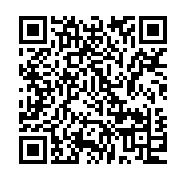
QR код для установки програми SeTracker
Викачуємо програму, встановлюємо і запускаємо його.
Крок 2. Реєстрація в додатку

Запускаємо додаток і в першу чергу натискаємо на кнопку "REGISTER" (реєстрація).
У лівому нижньому куті можна вибрати російську мову.

У формі, що з'явилася, вводимо:
- ID ліцензія - унікальний ID номер ваших GPS годин, він знаходиться на задній частині годин (на кришці) і має вигляд "ID 1234567890. Його можна ввести вручну, або відсканувати за допомогою QR сканера, вбудованого в додаток
- Account (рахунок) - ваш унікальний логін (рахунок) в системі, може складатися з 4-16 символів. Збережіть його де-небудь, щоб не забути
- Nickname (кличка) - ім'я пристрою (gps годин), яке буде відображатися у вашій програмі. Це може бути ім'я вашої дитини. Якщо у вас кілька дітей і у кожного є GPS годинник, то так вам легше буде розпізнавати їх на карті.
- P_number (телефон) - телефонний номер сім-карти, яку ви підготували і будете використовувати gps годинах. По суті номер, за яким ви будете телефонувати вашій дитині
- Пароль - пароль від 6 до 12 символів. Збережіть його де-небудь, щоб не забути
- R_password - підтвердження пароль введіть ваш пароль повторно)
Увага! Дуже важливо!
У правому нижньому куті обов'язково виберіть регіон "Європа і Африка". Якщо ви зареєструєте годинник з іншим регіоном, то вони не будуть працювати! Змінити регион після реєстрації не можна.
Якщо ви випадково вибрали інший регіон, то потрібно буде робити обнулення ID, яке можуть зробити тільки на заводі і цей процес займає досить багато часу.

Якщо ви ввели правильно, то після натискання на кнопку "ОК", ви побачите інтерфейс програми.
Ви успішно зареєстровані, і якщо вже вставили сім карту в години, на яку підключений інтернет, то вітаємо, система запущена і працює!
Крок 3. Інтерфейс користувача
У зв'язку з тим, що недавно додаток SeTracker оновилося, сталися деякі зміни в навігації. У цій статті ми розповімо, як користуватися дитячими GPS годинами, а також наочно покажемо, де знаходяться потрібні функції, і що з ними робити.
1. Вхід в додаток
Вводимо свій логін і пароль, вибираємо мову російську, площа Європа і Африка, для входу тиснемо кнопку Логін.
2. Визначення місця розташування
Відразу після входу, потрапляємо на карту, де відображається місцезнаходження дитини (адреса, останнім часом оновлення геолокаціі, заряд батареї). Якщо хочете, оновити дані, потрібно натиснути кнопку уточнити, і дочекатися спливаюче вікно з текстом «Успішне позиціонування».
3. Налаштування
Пункт настройки – основний, саме тут вводяться sos номери рідних, телефонна книга, встановлюється час, і інше...
4. Заповнення SOS номерів
Кнопка sos є в кожній моделі дитячих GPS годин, щоб дитина в подальшому міг здійснювати екстрений виклик, в додатку необхідно додати три номери рідних (у форматі 0671234567), і зберегти натисканням кнопки ОК.
Дитина, в екстреній ситуації затиснувши кілька секунд кнопку SOS, буде дзвонити на номер 1, у разі недодзвону автоматично буде дзвонити на номер 2 і 3 поки не додзвонитися. Батько не може скинути дзвінок, у разі скидання, дитина буде телефонувати повторно поки мама(тато) не візьмуть дзвінок. Скасувати SOS виклик може тільки дитина годин натиснувши кнопку викл.
5. Прослушка
Функція прослуховування працює за принципом зворотного дзвінка, потрібно ввести свій номер телефону (у форматі 0676006060)→натиснути ОК→протягом декількох секунд годинник самі вам зателефонують, і ви будете чути все, що відбувається навколо дитини (при цьому на годиннику нічого не буде відбуватися, і дитина про це не буде знати).
6. Режим роботи геолокаціі
У цьому розділі можна вибрати оптимальний режим для оновлення даних геолокації (чим частіше оновлення, тим швидше сідати батарея). Рекомендований режим нормальний: оновлення кожні 10 хв.
7. Налаштування повідомлень
У даному розділі вводимо номер телефону одного з батьків (у форматі 0671234567)→активуємо три пункти→тиснемо ОК. Наприклад, у разі якщо на годиннику розряджається акумулятор, на вказаний номер приходить sms-повідомлення (важливо: всі sms повідомлення з годин платні, згідно з обраним тарифним планом оператора).
8. Заповнення телефонної книги
В телефонну книгу вводяться номери (у форматі 0671234567) самих близьких людей, яким дитина буде дзвонити.
9. Будильник
Завдяки цій функції, Ви можете перебуваючи в іншому кінці міста, віддалено завести на потрібний час будильник, щоб дитина не проспав.
10. Мова і час
У даному розділі потрібно вибрати часовий пояс, а саме GMT+2:00, потім включаємо літній час, і вибираємо російську мову, після чого тиснемо ОК (важливо: після того, як ми натиснули ок, але якщо на годиннику не змінився час/дата/мова, потрібно віддалено вимкнути, і потім включити годинник).
11. Датчик зняття з руки
Активуємо датчик зняття з руки. Для того щоб ви отримали sms-повідомлення про зняття годин, дитина повинна носити годинник на руці не менше 5 хв. Після чого, якщо дитина вирішить зняти з руки годинник, на Ваш телефон протягом 10 хвилин надійде sms-повідомлення.
12. Відновлення режиму роботи на заводській
В даному розділі можна скинути всі налаштування на заводські, при цьому вся інформація буде видалена.
13. Віддалене відключення годин
З тих пір, як годинник зареєстровані – вимикати їх можуть тільки батьки з додатка, ну або в тому випадку, коли на годиннику перестане працювати інтернет, тобто буде перервана синхронізація годин з додатком. Це зроблено для безпеки, та контролю дитини. Всі спроби дитини відключення годин кнопкою викл буду марними, причому батьків будуть приходити короткі голосові повідомлення, де буде чути все, що відбувається, і з якої причини дитина хоче вимкнути годинник.
14. Зміна персональних даних
Персональні дані: логін, стать, ім'я, телефон, і так далі, можна знайти натиснувши праворуч на крапельку з трьома крапками.
15. Використання декількох годин в одному акаунті
Якщо в сім'ї декілька дітей, і у кожного є свої годинник з GPS, для зручності можна додати два, три і більше пристроїв в один аккаунт. Додавати/видаляти/редагувати акаунти можна в розділі «список пристроїв». З допомогою кнопки «тумблер», розташованої в лівому нижньому кутку екрану, можна перемикатися з одного облікового запису на інший, при цьому не виходячи з програми.
16. Зміна пароля для входу в додаток
17. Голосові повідомлення
Дитина може обмінюватися зі своїми батьками короткими голосовими повідомленнями, які зберігаються в додатку в нижньому лівому кутку. Батьки можуть записувати аудіо повідомлення затиснувши кнопку «long press and speak», а також відправляти короткі текстові смс – натиснути на клавіатуру.
18. Геозона
У лівій нижній частині програми є пункт «Геозона», дуже зручна функція для батьків – можна встановити певний радіус, за межі якого дитина не повинен виходити, але в разі якщо дитина покине заданий геозабор, батьки отримають повідомлення про це.
19. Знайти годинник
У верхній лівій частині екрана розташована кнопка у вигляді краплі з трьома паличками, натиснувши на неї, відкриється додатковий функціонал, наприклад, якщо ваша дитина не може знайти годинник, натисканням кнопки «Де знайти?», дитячі годинник з GPS почнуть подавати звуковий сигнал.
20. Режим "не турбувати"
В даному розділі можна виставити час, коли не можна турбувати дитину (денний сон, уроки, додаткові заняття, інше...).
21. Повідомлення про події (повідомлення)
У розділі «Повідомлення» зберігаються попередження про низький заряд батареї, зняття годинника з руки, сигнал sos, вихід з геозони.
22. Здоров'я
В розділі «Крокомір» буде відображатися інформація про кількість пройдених кроків дитиною, витрачених калорій, відстань, кількість сну.
23. Заохочення
Заохочення – хороший спосіб хвалити дитину за хорошу поведінку, або правильну відповідь на уроці. Надішліть своїй дитині "сердечка" у вигляді заохочення і він отримає їх на годиннику.
Ось, загалом-то, і всі основні функції, якими ви будете користуватися. Окремі "секрети" і можливості годин ви дізнаєтеся вже самостійно в процесі використання! Удачі! І спасибі за те, що ознайомилися з даної невеликий інструкцією! Сподіваюся, що це допомогло вам розібратися, як включити і налаштувати GPS годинник!
Хочу годинник q90





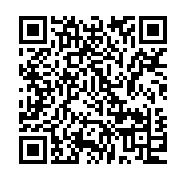 QR код для установки програми SeTracker
QR код для установки програми SeTracker

































